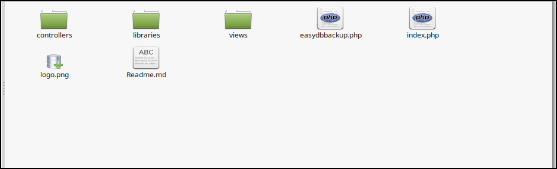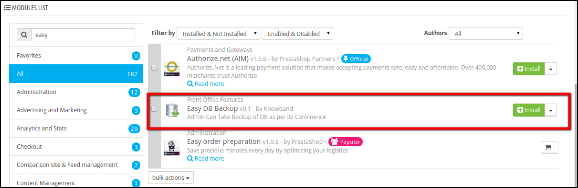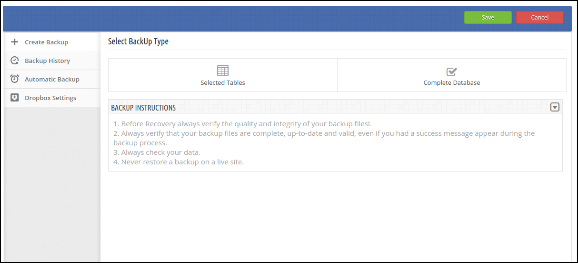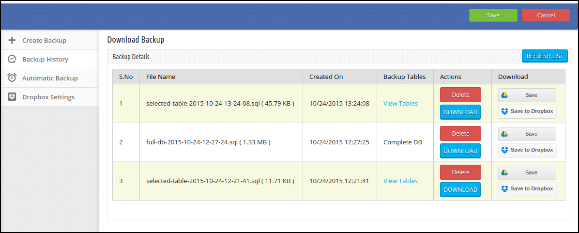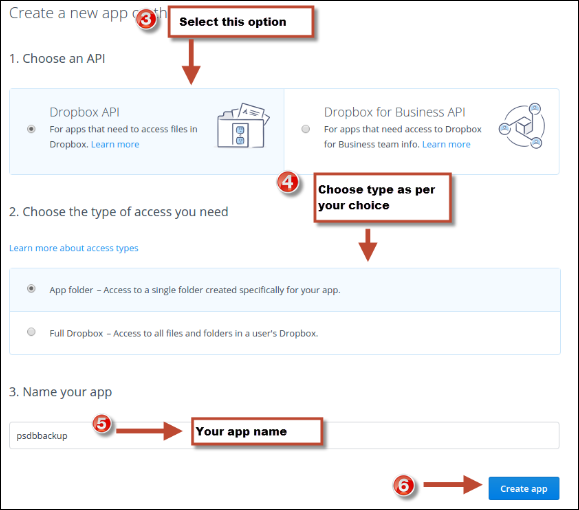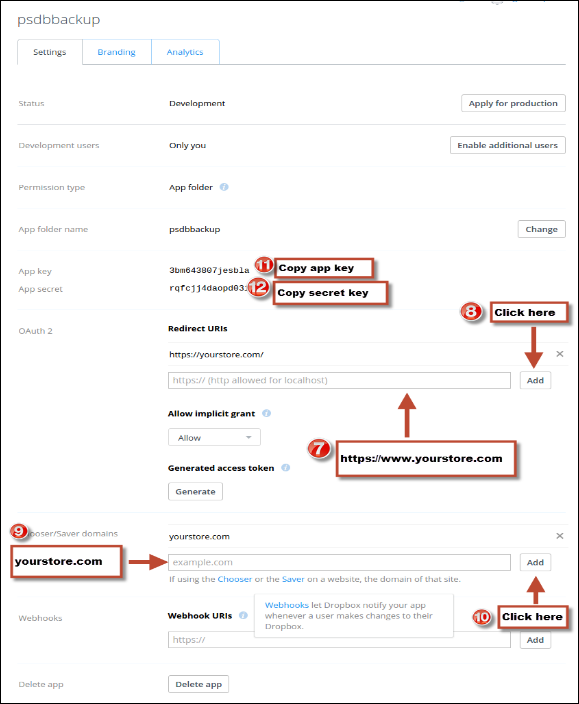Étapes pour l’ installation de Prestashop facile DB de sauvegarde Addon
1. Structure des dossiers de Easy DB dossier plug-in de sauvegarde.
2. Copiez le dossier entier nommé easydb sauvegarde dans votre dossier modules du répertoire racine de votre boutique Prestashop par FTP.
3. Vous pouvez également télécharger le dossier zip du module en cliquant sur le bouton Ajouter un nouveau module, qui devrait apparaître juste dans le coin supérieur droit de la page d’inscription du module.
4. Une fois que vous serez en mesure de trouver le plug-in prêt à être installé dans les modules dans votre magasin de PrestaShop comme indiqué ci-dessous.
5. Cliquez sur le lien Installer pour installer le plug-in.
DB facile sauvegarde manuelle de l’utilisateur
Ici, propriétaire du magasin peut modifier les différents paramètres de ce plug-in en fonction des besoins.
Après l’installation de plug-in en magasin, le plug-in fournira ci-dessous des onglets dans l’interface:
1. Créer une sauvegarde
2. Histoire de sauvegarde
3. Sauvegarde automatique
4. Paramètres Dropbox
Créer une sauvegarde
En cliquant sur le lien de configuration sur le module page listant (configurer lien apparaîtra automatiquement une fois que vous installez le plug-in), le système ouvrira les paramètres généraux onglets par défaut, comme indiqué dans l’écran ci-dessous:
La languette est constituée de deux types de sauvegarde
1. Les tableaux sélectionnés.
2. Base de données complète
choisis parmi les tableaux
Cette liste d’options toutes les tables de base de données permet de stocker et de sélectionner des tables d’administration particulières à prendre sauvegarde.
Base de données complète
Cette option créer la sauvegarde de base de données complète de magasin.
Histoire de sauvegarde
Dans cet onglet, l’administrateur peut voir l’histoire de sa sauvegarde de base de données de magasin.
Ci-dessous les tableaux donne les informations sur la sauvegarde.
Le tableau se compose de quatre actions:
1. Supprimer: En cliquant sur celui – ci peut directement admin supprimer le fichier de sauvegarde particulier.
2. Télécharger: En cliquant sur ce admin peut télécharger le fichier de sauvegarde particulier.
3. Enregistrez: en cliquant sur ce admin peut télécharger directement le fichier de sauvegarde particulier sur Google Drive.
4. Enregistrez Dropbox: En cliquant sur ce admin peut télécharger directement le fichier de sauvegarde paricular à dropbox.
sauvegarde automatique
Paramètres Dropbox
Suivez étapes ci-dessous pour obtenir ID client et secret client.
1. Rendez -vous https://developers.google.com/console
2. Suivez ensuite les étapes ci-dessous.
recommandations
Enregistrer les paramètres après Authentifier.
Si le fichier de sauvegarde n’est pas créé alors s’il vous plaît vérifier les autorisations de easydb dossier de sauvegarde dans le répertoire racine. Le dossier doit être accessible en écriture. S’il vous plaît faire l’autorisation de dossier à 755.
url Cron devrait être
https://yourstore.com/index.php?fc=module&module=easydbbackup&controller=cron
configuration Cron via SSH
0/30 * * * * wget -O / dev / null https://yourstore.com/index.php?fc=module&module=easydbbackup&controller=cron
Note: Admin peut trouver sa base de données des fichiers de sauvegarde dans le répertoire / root / easydbbackup /